DigiTech RP500 Owner’s Manual [fr]

Pédalier avec
effets intégrés
Mode
d’emploi
1
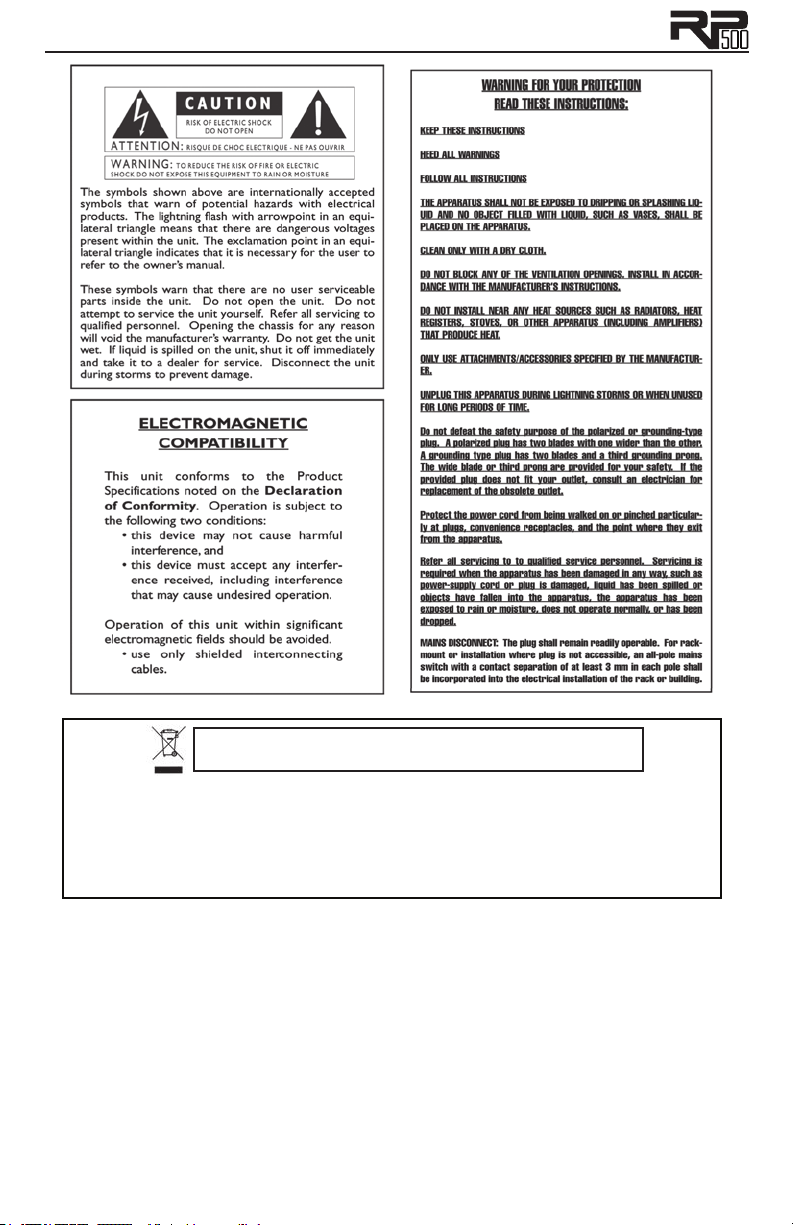
#E¬PRODUIT¬NE¬DOIT¬PAS¬ÐTRE¬JETϬAVEC¬LES¬ORDURES¬MÏNAGÒRES¬)L¬EXISTE¬UN¬SERVICE¬DE
COLLECTE¬SÏPARϬPOUR¬LES¬PRODUITS¬ÏLECTRONIQUES¬USÏS¬#E¬SERVICE¬RESPECTE¬LES¬LÏGISLATIONS¬¬
SUR¬LE¬TRAI TEMENT¬APPROPRI ϬLA¬RÏCUPÏRAT ION¬ET¬LE¬RECYC LAGE
,ES¬MÏNAGES¬DES¬¬PAYS¬MEMBRES¬DE¬L5NION¬EUROPÏENNE¬DE¬LA¬3UISSE¬ET¬DE¬LA¬.ORVÒGE¬PEUVENT¬SE¬
DÏPARTIR¬GRATUITEMENT¬DE¬LEURS¬PRODUITS¬ÏLECTRONIQUES¬USÏS¬DANS¬DES¬POINTS¬DE¬COLLECTE¬DÏSIGNÏS¬OU¬AUPRÒS
DUN¬REVENDEUR¬LORSQUUN¬NOUVEAU¬PRODUIT¬EST¬ACHETÏ
0OUR¬LE S¬AUTRES¬P AYS¬VEUIL LEZ¬CONTA CTER¬VOTRE ¬ADMINIST RATION¬LOC ALE¬POUR¬CONNAÔTRE¬LA¬MÏTHODE¬DE¬MISE¬AU¬REBUT
APPROPRIÏE
%N¬PROCÏDANT¬AINSI¬VOUS¬ÐTES¬ASSURϬQUE¬VOTRE¬PRODUIT¬SERA¬CORRECTEMENT¬TRAITϬRÏCUPÏRϬET¬RECYCLÏ
AFIN¬D E¬PRÏVE NIR¬LES¬ EFFETS¬ NÏGATIF S¬POSSIB LES¬SUR ¬LENVIRONNEMENT¬ET¬LA¬SANTÏ
Attention : DigiTech®, RP500™, DigiTech Whammy®, MultiChorus®, AutoYa™, YaYa™, SynthTalk™, Grunge®, DOD®,
Lexicon® et AudioDNA® sont des marques déposées de Harman International Industries, Incorporated. Ibanez Tube Screamer,
Voodoo Labs Sparkle Drive, Guyatone Overdrive, ProCo Rat, MXR, Boss Metal Zone, Roger Mayer Octavia, Demeter Fuzzulator, Arbiter Fuzz Face, EH Big Muff Pi, Dunlop Cry Baby, Vox, Clyde McCoy Wah, MXR DynaComp, TC Electronic, EH Electric
Mistress, EH Small Stone, Boss Octaver, Unicord Univibe, Fender Opto Tremolo, Vox Bias Tremolo, Maestro Echoplex, Fender
Twin Reverb, EMT, Fender Tweed Deluxe, Fender Bassman, Fender Blackface, Twin Reverb, Marshall Super Lead, Mesa/Boogie,
Hiwatt, Fender Tweed Champ, Soldano, Jensen Blue Backs, Celestion, Johnson Amplication, VHT Amplication, Sunn, Orange,
Gibson, Laney, Roland, Peavey, 5150 et Randall sont des marques déposées de leurs sociétés respectives et ne sont d’aucune ma-
nière associées à DigiTech ou Harman International Industries, Inc. Ces marques déposées ne sont utilisées que pour identier
les équipements dont nous avons étudié la sonorité lors de la conception de ce produit.
©2008 Harman International Industries, Inc. Tous droits réservés.
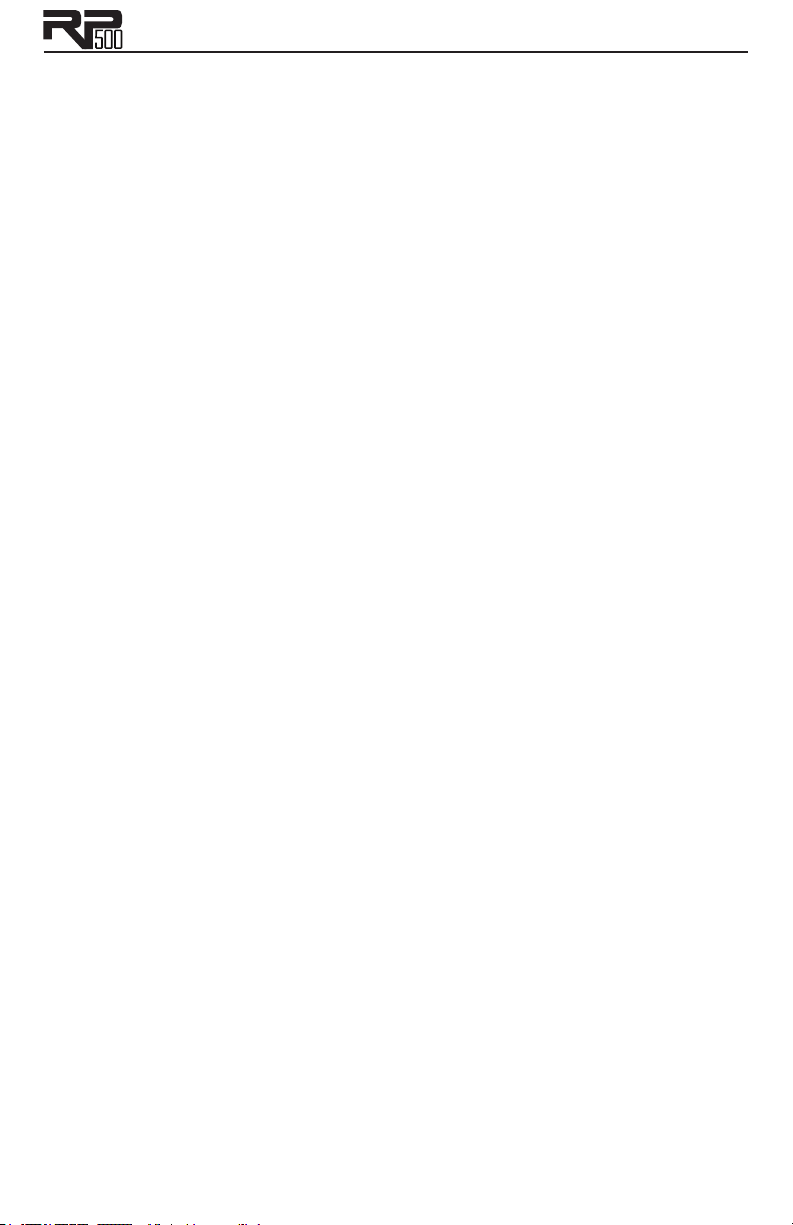
Table des matières
Section 1 - Introduction
Présentation ...................................................................... 1
Éléments fournis ...............................................................1
À propos du RP500 ......................................................... 1
Mode Pédalier ................................................................1
Modes Preset et Pédalier ............................................ 1
Mode Bypass ..................................................................1
Mode de Bypass d’ampli/enceinte ............................. 1
Mode accordeur ............................................................2
Tone Library (bouton 1) .............................................. 2
Effects Library (bouton 2) ...........................................2
Effects Level (bouton 3)............................................... 2
Amp Gain/Paramètre d’effet (bouton 4) ..................2
Amp Level/Paramètre d’effet (bouton 5) .................2
Master Level (bouton 6) ..............................................3
TM
Editor/Librarian .............................................3
X-Edit
Presets .............................................................................3
Création d’un son en trois étapes très simples .......3
Présentation du RP500 ................................................... 4
Face avant ........................................................................4
Face arrière..................................................................... 7
Prise en main ....................................................................8
Connexions ....................................................................... 8
Bypass des modélisations d’amplis/enceintes ............8
Utilisation mono - Amplificateur ...............................8
Utilisation stéréo ........................................................... 8
Mise sous tension ..........................................................10
Section 2 - Fonctions d’édition
Édition/Création de Presets ........................................ 11
Sauvegarder/Copier/Nommer un Preset .................12
®
Boss
OC-2 Octaver ..................................................24
Delay .................................................................................24
Reverb...............................................................................25
Section 4 - Autres fonctions
Entrée CD/MP3 ..............................................................26
Pédale d’expression .......................................................26
LFO ...................................................................................26
Valeurs minimum/maximum de la Wah .....................26
Fonction Expression Update .......................................27
Initialisation sur les valeurs d’usine............................27
Calibrage de la pédale d’expression ..........................27
Section 5 - Annexes
Caractéristiques techniques ........................................ 28
Banque de sons ..............................................................29
Banque d’effets ...............................................................29
Section 3 - Effets et paramètres
À propos des effets .......................................................13
Description des effets ...................................................13
Pickup ...............................................................................13
Wah ...................................................................................13
Compressor ....................................................................14
Distortion ........................................................................14
Amplifier ...........................................................................15
Cabinet .............................................................................16
EQ......................................................................................17
Noise Gate/Auto Swell .................................................17
Chorus/FX .......................................................................18
Chorus. ..........................................................................18
Flanger ...........................................................................18
Phaser ............................................................................19
Vibrato ............................................................................19
Rotary Speaker ............................................................19
VibroPan .........................................................................20
Unicord Uni-Vibe
Tremolo/Panner ............................................................20
Envelope Filter .............................................................21
DOD FX25 ...................................................................21
TM
AutoYa
YaYa™ .............................................................................21
SynthTalk
Step Filter ......................................................................22
Sample Hold .................................................................22
DigiTech Whammy™ ..................................................23
Pitch Shift ......................................................................23
Detune ...........................................................................23
Harmony Pitch Shifting (HPS) ..................................24
TM
....................................................20
........................................................................21
TM
....................................................................22
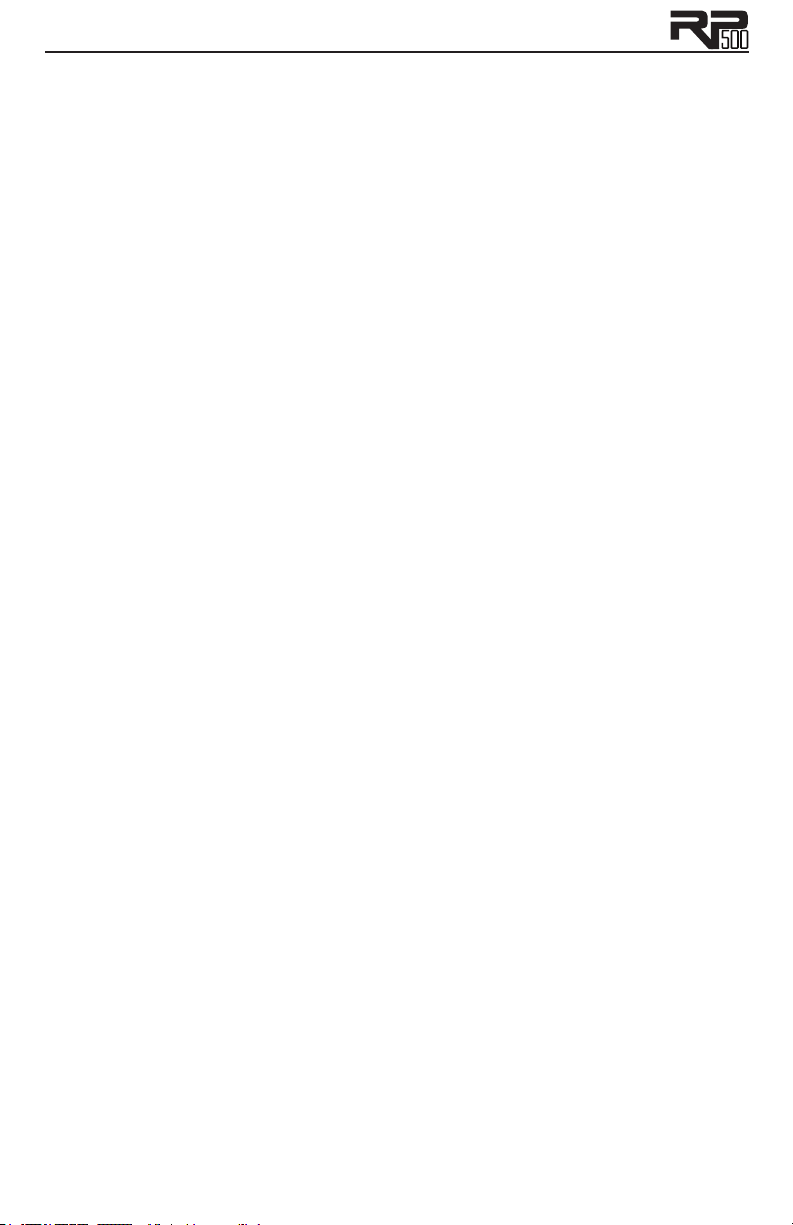
Garantie
Nous sommes très ers des produits que nous fabriquons. C’est pourquoi DigiTech® garantit ses
produits.
Garantie : Les termes de la garantie et les dommages couverts dépendent du pays de distribution du produit.
Nous vous conseillons de consulter votre revendeur ou l’importateur agréé de votre pays.
REMARQUE : Les informations contenues dans ce mode d’emploi sont susceptibles d’être modifiées
sans préavis. Certaines informations relatives au produit ou au système d’exploitation peuvent donc s’avérer
inexactes au moment de l’impression de ce mode d’emploi. Les informations contenues dans cette version
du mode d’emploi annulent et remplacent toutes les précédentes.
Déclaration de conformité
Nom du fabricant : DigiTech
Adresse du fabricant : 8760 S. Sandy Parkway
Sandy, Utah 84070, USA
Déclare que le produit :
Nom du produit : RP500
et les options : Toutes (nécessite un adaptateur secteur de Classe II conforme aux normes
EN60065, EN60065, EN60742, ou équivalent).
sont conformes aux normes suivantes :
Protection : IEC 60065 (7e édition, 2001)
EMC : EN 55013 (2001 + A1)
EN 55020 (1998)
Informations supplémentaires :
Ce produit répond aux normes sur les équipements basse tension 72/23/EEC et les normes EMC 89/336/EEC
stipulées par la directive 93/68/EEC.
Vice-Président de la fabrication - MI
8760 S. Sandy Parkway
Sandy, Utah 84070, USA
Date : 17 mars 2008
Contact en Europe : Votre point de vente ou de réparation DigiTech ou
Harman Music Group
8760 South Sandy Parkway
Sandy, Utah 84070 USA
Tél. : (801) 568-8800
Fax : (801) 568-7583
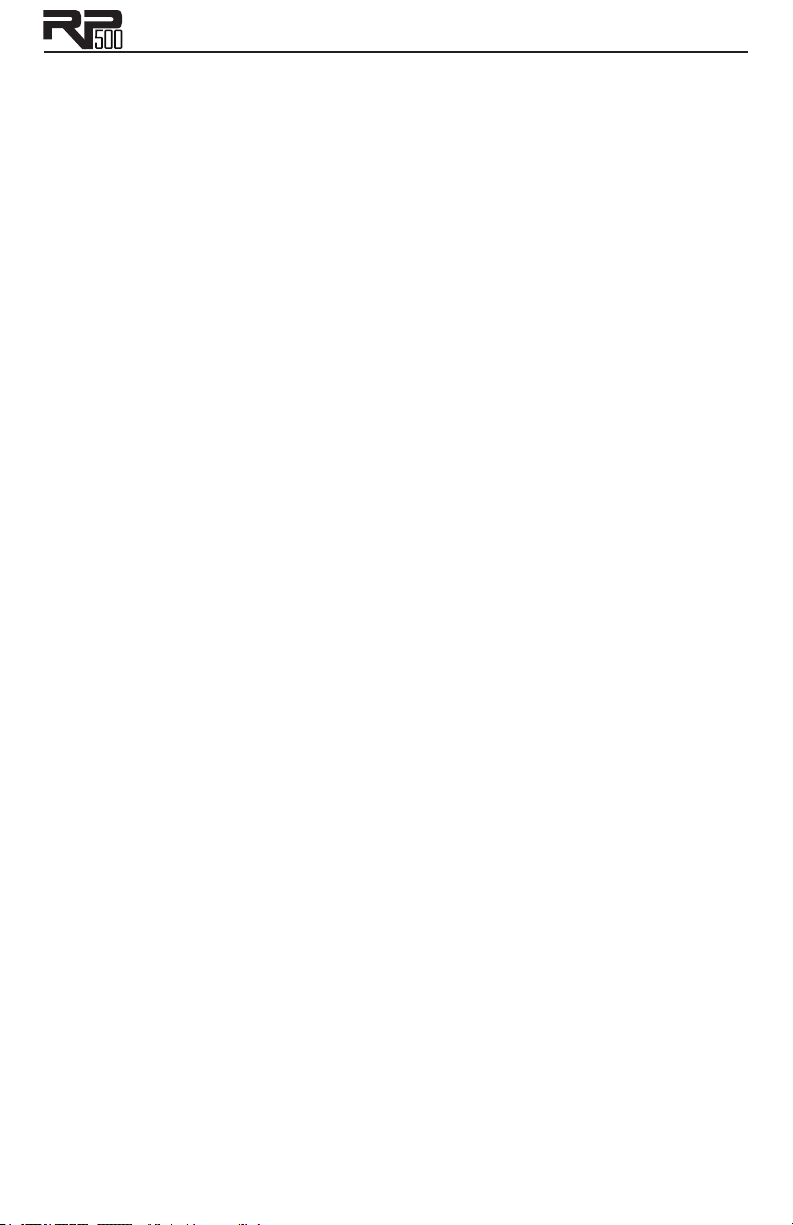
Section 1 - Introduction
Présentation
Nous vous remercions de la confiance que vous nous témoignez en choisissant le RP500.
Vous disposez à présent d’un pédalier avec effets intégrés très polyvalent, conçu pour offrir
un contrôle accru sur les modélisations de pédales, d’effets, d’amplificateurs et d’enceintes. Le
RP500 combine la simplicité d’utilisation des pédales avec les fonctions sophistiquées d’un système de sélection d’effets pour vous permettre de contrôler les paramètres de vos Presets d’une
multitude de façons. Équipé de la puce DSP AudioDNA2® de conception spéciale brevetée par
DigiTech®, le RP500 met à votre disposition un arsenal impressionnant de sons et d’effets, auxquels vous pouvez accéder très facilement. Vous n’avez qu’à sélectionner un Preset de la banque
de sons ou d’effets pour bénéficier d’une sonorité incroyable et d’une interaction dynamique
exceptionnelle entre toutes vos modélisations d’amplificateurs, de pédales et d’effets. Le RP500
est également muni d’un port USB permettant l’enregistrement sur ordinateur. Découvrez le
potentiel phénoménal du RP500 et laissez libre cours à votre imagination !
Éléments fournis
Avant tout, veuillez vous assurer que vous disposez des éléments suivants :
RP500•
DVD d’installation : Suite d’enregistrement Cubase LE4, logiciel X-Edit•
Drivers Windows pour RP500
Adaptateur secteur PS0913B•
Carte de garantie•
Nous avons porté le plus grand soin à la fabrication de votre RP500. Tous les éléments mentionnés doivent être fournis et en parfait état de fonctionnement. Si un élément venait à manquer, contactez immédiatement votre revendeur. Aidez-nous à mieux vous connaître et à mieux
répondre à vos attentes en vous enregistrant sur le site www.digitech.com ou en remplissant
votre carte de garantie pour que votre RP500 soit couvert en cas de problème.
À propos du RP500
Mode Pédalier
Lorsque vous mettez le RP500 sous tension pour la première fois, il se place en mode Pédalier.
Ce mode permet d’accéder à tous les Presets du RP500 à l’aide des commutateurs au pied
haut/bas. Les boutons 1 et 2 sélectionnent respectivement les sons et les chaînes d’effets
des banques. Le bouton 3 détermine le niveau des effets, le bouton 4, le gain de l’ampli, le
bouton 5, le niveau de l’ampli et le bouton 6, le volume général.
TM
Editor/Librarian et
Modes Preset et Pédalier
Comme le RP500 propose deux modes de fonctionnement différents pour les commutateurs au
pied (modes Preset et Pédalier), les Presets peuvent être sélectionnés de deux façons :
Mode Pédalier
Le mode Pédalier est le mode par défaut. Les commutateurs au pied numérotés activent/
désactivent les effets (dont le nom est indiqué juste au-dessus). Utilisez les commuta-
teurs au pied haut/bas pour sélectionner les Presets en mode Pédalier. Lorsque la Led
de la touche Pedalboard est allumée, le mode Pédalier est activé.
Mode Preset
En mode Preset, les commutateurs au pied numérotés servent à charger les Presets de la
banque activée. Utilisez les commutateurs au pied haut/bas pour sélectionner les
banques de Presets en mode Preset. Lorsque la Led de la touche Pedalboard est éteinte, le
mode Preset est activé.
Mode Bypass
Le circuit de Bypass analogique du RP500 vous permet de désactiver les Presets pour obtenir
un son de guitare clair et non traité. Pour désactiver le RP500, appuyez sur le commutateur
au pied Bypass. L’écran afche alors Bypass pour indiquer que le Preset est désactivé. Appuyez
alors sur n’importe quel commutateur au pied pour quitter le mode Bypass et revenir au
Preset activé précédemment sur le RP500.
Mode Bypass des modélisations d’amplis/enceintes
Le RP500 offre une fonction ingénieuse permettant de désactiver l’ensemble des modélisations
d’amplis et d’enceintes de tous les Presets. Cette fonction s’avère très utile lorsque vous sou-
1
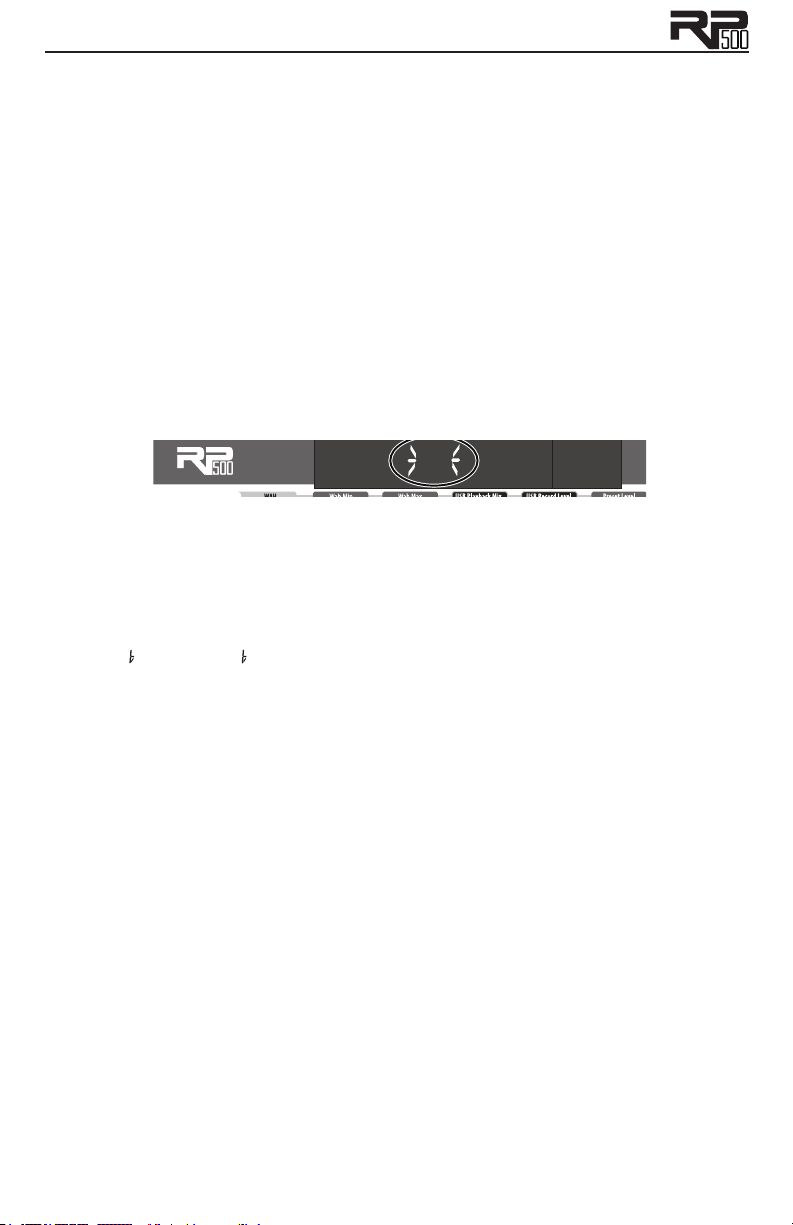
haitez appliquer les effets au signal de votre amplicateur externe. Le RP500 se transforme alors
A
Note jouée
Les flèches gauche et
droite dans le centre
indiquent que la note
est juste.
en multi-effet conventionnel, et seuls les effets Wah, Compression, Distorsion, Égalisation, Noise
Gate, Chorus/FX, Délai et Réverbération peuvent être utilisés.
Pour désactiver les modélisations d’amplis/enceintes de tous les Presets, appuyez sur la touche
Amp/Cabinet Bypass. Lorsque la Led de cette touche est allumée, les modélisations d’amplis/enceintes sont désactivées dans tous les Presets. La fonction de Bypass des modélisations
d’amplis/enceintes peut être utilisée en mode Preset ou Pédalier.
Mode accordeur
L’accordeur du RP500 permet d’accorder rapidement votre guitare ou de vérier l’accordage.
Pour accéder au mode accordeur, maintenez le commutateur au pied Bypass enfoncé pendant
2 secondes. L’écran afche brièvement TUNER pour indiquer que vous êtes en mode accordeur.
Pour commencer l’accordage, jouez une note sur la guitare (une harmonique de la 12e frette
fonctionne bien). La note jouée est indiquée sur l’écran numérique. Les èches de droite s’allument lorsque la note est trop haute et doit être accordée vers le bas, et les èches de gauche
s’allument lorsque la note est trop basse et doit être accordée vers le haut. Lorsque la note est
juste, les èches gauche et droite s’allument. En mode accordeur, la sortie est coupée. La pédale
d’expression détermine le volume de la guitare durant l’accordage. Pour quitter le mode accordeur, appuyez sur l’un des commutateurs au pied.
En mode accordeur, vous pouvez modier la référence d’accordage. Le réglage par défaut est
A=440 Hz (afché A=440). Tournez le bouton 1 pour sélectionner d’autres valeurs d’accor-
dage : A = A , A = G, A = G et les références d’accordage
brièvement la référence d’accordage sélectionnée.
A=427 - A=453
. L’écran fait clignoter
Tone Library (bouton 1)
En modes Pédalier et Preset, ce bouton permet de sélectionner un son d’amplicateur par
défaut pour chaque style musical (du Blues au Heavy Metal en passant par la Country). Les
paramètres de compression, de distorsion, de simulation d’amplicateur/enceinte, d’égalisation
et de Noise Gate sont congurés de façon à produire un son précis pour chacune des positions
du bouton. Vous pouvez également modier le Preset sélectionné (voir Édition/Création de Presets
en page 11). Le fait de sélectionner un Preset différent de la banque de sons n’affecte pas les
paramètres du Chorus/FX, du délai ou de la réverbération, ce qui vous permet d’expérimenter
rapidement avec différents types d’amplicateurs sans changer d’effets. En mode de Bypass des
modélisations d’amplis/enceintes, les sons d’amplicateurs sont coupés et seules les modélisa-
tions de pédales peuvent produire la distorsion et la saturation.
Effects Library (bouton 2)
En modes Pédalier et Preset, ce bouton permet de sélectionner plusieurs chaînes d’effets post-
modélisation d’amplicateur (Chorus, Chorus + délai, délai + réverbération, etc.). Vous pouvez
également modier le Preset sélectionné (voir Édition/Création de Presets en page 11). Le fait de
sélectionner un Preset différent de la banque d’effets n’affecte pas les paramètres de compres-
sion, de distorsion, de simulation d’amplicateur/enceinte, d’égalisation et de Noise Gate, ce qui
permet d’expérimenter avec différents effets sans changer de son d’amplicateur.
Effects Level (bouton 3)
En modes Pédalier et Preset, ce bouton détermine le niveau relatif des effets post-modélisation
d’amplicateur (Chorus/FX, délai et réverbération). Il agit comme un réglage de mixage d’effets.
Tournez-le vers la droite pour accentuer le niveau des effets, ou vers la gauche pour l’atténuer.
Amp Gain/Paramètre d’effet (bouton 4)
2
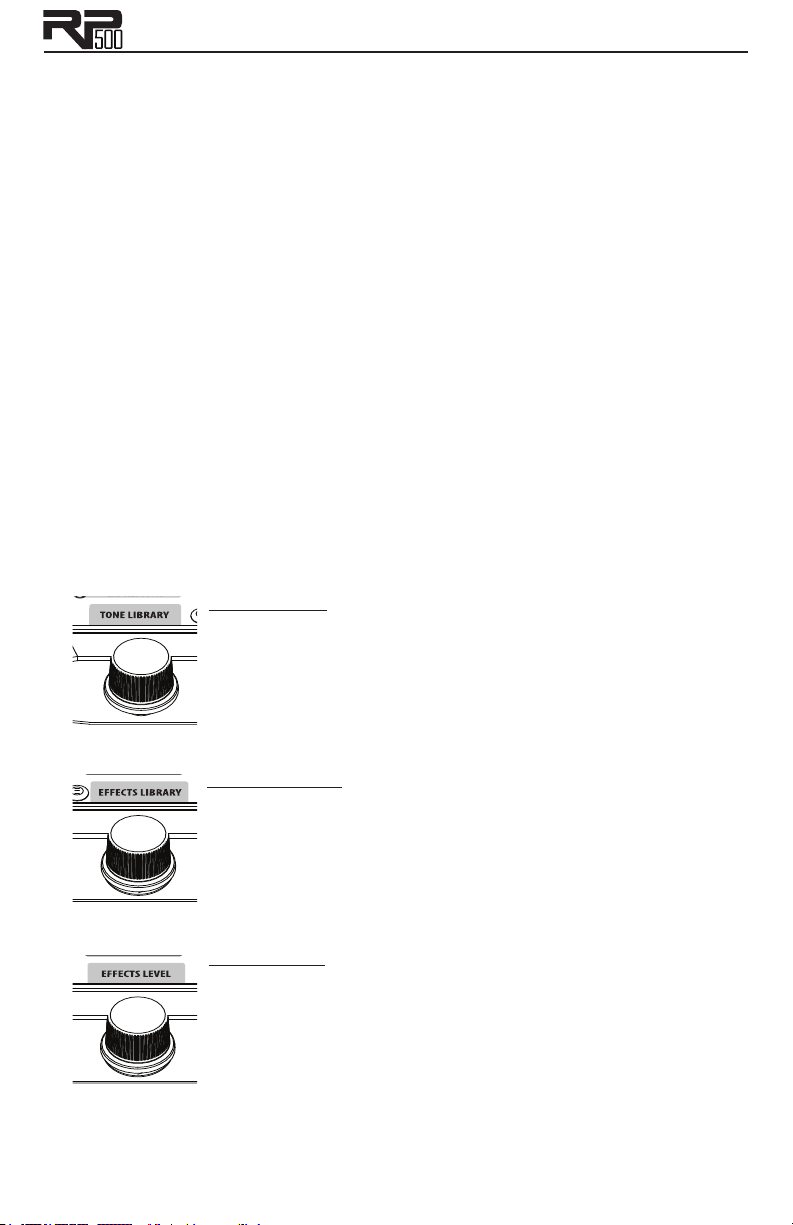
Ce bouton détermine le gain (distorsion) du type d’amplicateur sélectionné (ce paramètre est
désactivé lorsque Acoustic est sélectionné). Il peut également servir à régler d’autres paramètres
d’effets dans la matrice. Les paramètres des modélisations d’amplis/enceintes ne peuvent pas
être modiés lorsque la Led de la touche Amp/Cabinet Bypass est allumée.
Amp Level/Paramètre d’effet (bouton 5)
Ce bouton détermine le niveau (volume) du type d’amplicateur sélectionné. Il peut également
servir à régler d’autres paramètres d’effets dans la matrice. Le niveau de l’amplicateur ne peut
pas être modié lorsque la Led de la touche Amp/Cabinet Bypass est allumée.
Master Level (bouton 6)
Ce bouton détermine le volume général de tous les Presets du RP500. Il peut également servir à
régler d’autres paramètres d’effets dans la matrice.
X-EditTM Editor/Librarian
Vous pouvez modier les Presets sur votre ordinateur à l’aide de l’application X-EditTM Editor/
Librarian fournie sur le DVD.
Presets
Les Presets sont les emplacements nommés et numérotés des sons programmés sur le RP500.
Vous pouvez les charger en appuyant sur les commutateurs au pied. Les effets activés sur chaque
Preset sont indiqués par les Leds allumées de la matrice d’effets. Le RP500 propose 100 Presets
utilisateur (1-00) et 100 Presets d’usine (F1-F00).Vous pouvez sauvegarder vos créations sonores sur les Presets utilisateur. Les Presets d’usine ne peuvent pas être édités. En sortie d’usine,
les 100 Presets utilisateur sont identiques aux 100 Presets d’usine. Vous pouvez ainsi créer vos
propres Presets sans risquer de perdre les sons fournis avec le RP500.
Présentation du RP500
Création d’un son en trois étapes très simples
1.
2.
3.
Tone Library
Ce bouton permet de sélectionner l’un des 40 différents sons (Rock,
Metal, Blues, Country, etc.). Les sons sont composés d’une combinaison de paramètres (compresseur, pédale de distorsion, modélisation
d’amplicateur/enceinte, égaliseur et Noise Gate).
Pour obtenir une liste complète des sons disponibles, consultez la
page 29.
Effects Library
Ce bouton permet de sélectionner l’une des 40 différentes chaînes
d’effets. Les effets sont composés d’une combinaison de paramètres
(Chorus/FX, délai et réverbération).
Pour obtenir une liste complète des chaînes d’effets disponibles, consultez la page 29.
Effects Level
Ce bouton permet de régler le niveau général des effets post-amplication selon vos goûts.
Pour en savoir plus sur l’édition des Presets, consultez la page 11.
Pour en savoir plus sur la sauvegarde des Presets, consultez la page 12.
3

Face avant
1 2 3 4 5 6 7 8 9
10
1. Commutateur au pied Tap Tempo
Ce commutateur au pied sert à déterminer le temps de délai du Preset sélectionné. Appuyez à
plusieurs reprises sur ce commutateur au pied pour synchroniser les répétitions du délai sur le
tempo de votre morceau.
2. Commutateur au pied Bypass/Tuner
Ce commutateur au pied désactive tous les effets du RP500 an que toutes les sorties délivrent
un signal non traité. Maintenez le commutateur au pied Bypass enfoncé pour activer l’accordeur
chromatique du RP500. L’écran afche alors les informations relatives à l’accordage. Pour plus
d’informations sur l’accordeur, consultez la page 2.
3. Touches Edit Haut/Bas
Ces touches permettent d’accéder aux rangées supérieures et inférieures de la matrice pour
éditer les Presets.
4. Matrice d’effets
La matrice présente des informations sur le Preset sélectionné et les fonctions d’édition des
paramètres. En modes Pédalier et Preset, les Leds à gauche de la matrice offrent une indication
visuelle des effets utilisés dans le Preset en cours. En mode d’édition, les Leds indiquent les rangées d’effets sélectionnées pour l’édition.
5. Écrans
Le RP500 est équipé de deux écrans. L’écran alphanumérique à 8 caractères indique les noms de
Preset, banque et effets pendant l’édition. L’afcheur numérique à 2 caractères indique le numéro
du Preset et les paramètres d’effets pendant l’édition, ou la note accordée lorsque l’accordeur
est activé.
6. Boutons 1-6 (de gauche à droite)
Les six boutons contrôlent différentes fonctions, selon le mode sélectionné et le paramètre en
cours d’édition. Voici leurs fonctions :
Tone Library (bouton 1)
1. En modes Pédalier et Preset, ce bouton permet de sélectionner un Preset de la banque
de sons d’amplicateurs.
2. Lorsque vous modiez un Preset, ce bouton permet de choisir le type d’ampli ou d’effet
pour la rangée de paramètres sélectionnée. Appuyez sur ce bouton pour activer ou
4
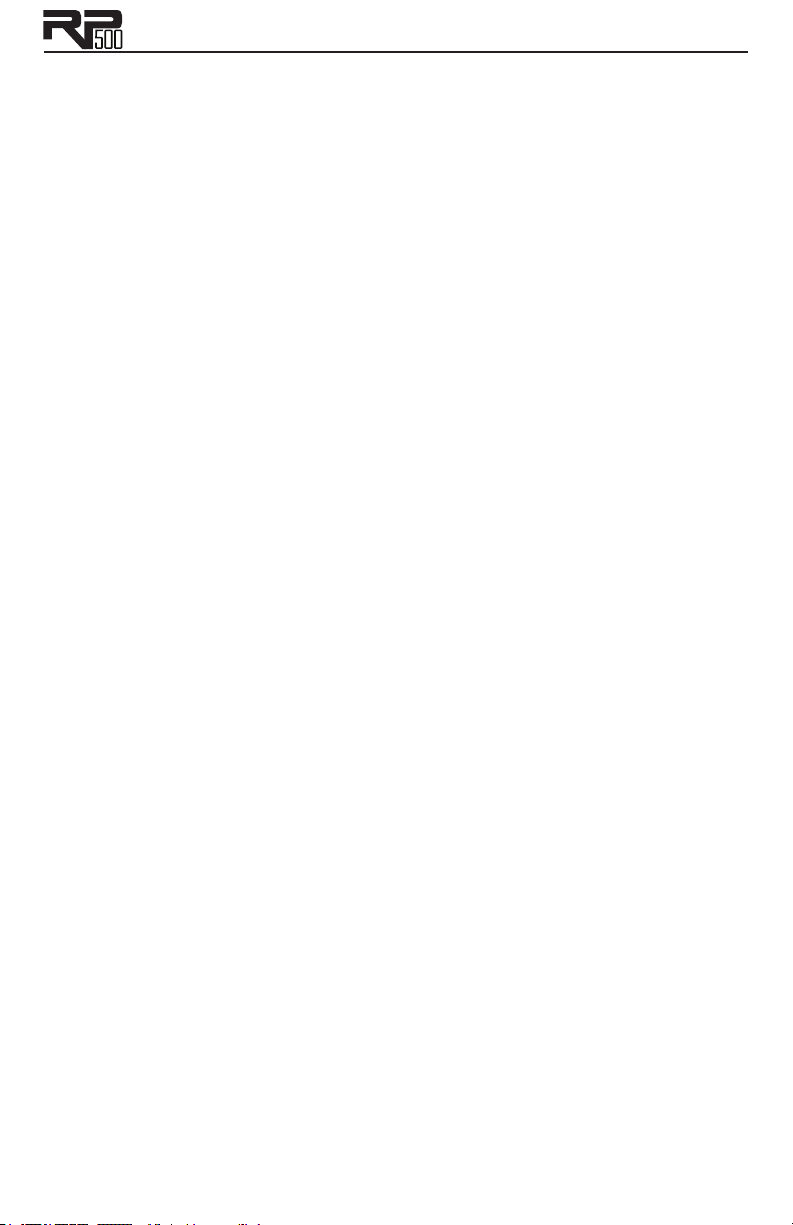
désactiver la rangée d’effets. Lorsque vous modiez une rangée de paramètres Effect, appuyez sur ce bouton pour activer ou désactiver l’effet. Lorsque vous modiez une rangée
de paramètres Amp/Cabinet, appuyez sur ce bouton pour alterner entre les paramètres
de l’amplicateur et de l’enceinte.
3. Lorsque la rangée de paramètres Expression est sélectionnée, ce bouton permet de
choisir les paramètres assignés à la pédale d’expression, au LFO 1, au LFO 2 et à la Wah.
Vous pouvez aussi appuyer sur ce bouton pour effectuer la sélection.
Effects Library (bouton 2)
1. En modes Pédalier et Preset, ce bouton permet de sélectionner un Preset de la banque
de chaînes d’effets.
2. En mode d’édition, ce bouton modie le paramètre afché dans la colonne directement
au-dessus, dans la rangée de paramètres Effect sélectionnée.
3. Lorsque la rangée de paramètres Expression est sélectionnée, ce bouton permet de
choisir les paramètres assignés à la pédale d’expression, au LFO 1 ou au LFO 2.
Effects Level (bouton 3)
1. En modes Pédalier et Preset, ce bouton détermine le niveau général des effets post-mo-
délisation d’amplicateur (Chorus/FX, délai et réverbération).
2. En mode d’édition, ce bouton modie le paramètre afché dans la colonne directement
au-dessus, dans la rangée de paramètres Effect sélectionnée.
3. Lorsque la rangée de paramètres Expression est sélectionnée, ce bouton détermine la
valeur de la Wah ou du paramètre assigné à la position arrière (minimum) de la pédale
d’expression.
Amp Gain (bouton 4)
1. En modes Pédalier et Preset, ce bouton détermine le gain (distorsion) de la modélisation
d’ampli sélectionnée.
2. En mode d’édition, ce bouton modie le paramètre afché dans la colonne directement au-dessus, dans la rangée de paramètres Effect sélectionnée. Ce bouton contrôle
également le mixage RP/USB lorsque le RP500 est relié à un ordinateur et utilisé avec
un logiciel d’enregistrement. Sélectionnez simplement la rangée Wah pour contrôler ce
paramètre lorsque le RP500 est relié au port USB de l’ordinateur.
3. Lorsque la rangée de paramètres Expression est sélectionnée, ce bouton détermine la
valeur de la Wah ou du paramètre assigné à la position avant (maximum) de la pédale
d’expression.
Amp Level (bouton 5)
1. En modes Pédalier et Preset, ce bouton détermine le niveau (volume) de la modélisation
d’ampli sélectionnée.
2. En mode d’édition, ce bouton modie le paramètre afché dans la colonne directement
au-dessus, dans la rangée de paramètres Effect sélectionnée. Ce bouton contrôle également le niveau d’enregistrement USB lorsque le RP500 est relié à un ordinateur et utilisé
avec un logiciel d’enregistrement. Sélectionnez simplement la rangée Wah pour contrôler
ce paramètre lorsque le RP500 est relié au port USB de l’ordinateur.
3. Lorsque la rangée de paramètres Expression est sélectionnée, ce bouton détermine la
forme d’onde du LFO. Pour régler ce paramètre, vous devez d’abord sélectionner le LFO
1 ou LFO 2 à l’aide du bouton 1.
Master Volume (bouton 6)
1. En modes Pédalier et Preset, ce bouton détermine le niveau de sortie du RP500.
2. En mode d’édition, ce bouton modie le paramètre afché dans la colonne directement
au-dessus, dans la rangée de paramètres Effect sélectionnée.
3. Lorsque la rangée de paramètres Expression est sélectionnée, ce bouton détermine la
vitesse du LFO. Pour régler ce paramètre, vous devez d’abord sélectionner le LFO 1 ou
LFO 2 à l’aide du bouton 1.
7. Touches système
5
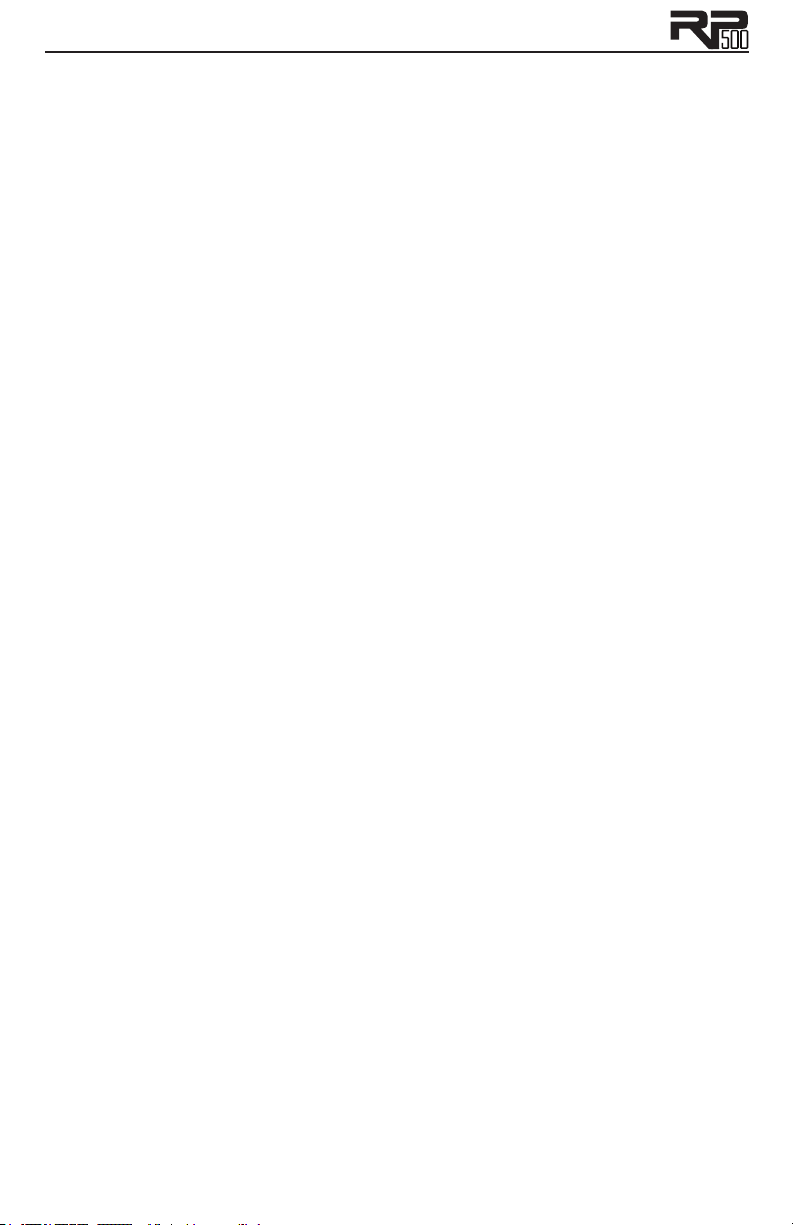
Vous disposez de trois touches système : AMP/CABINET BYPASS, PEDALBOARD et STORE.
• AMP/CABINET BYPASS – Lorsque la Led de cette touche est allumée, les modélisations
d’amplicateurs et d’enceintes sont désactivées dans tous les Presets du RP500.
• PEDALBOARD – Lorsque la Led de cette touche est allumée, les cinq commutateurs au
pied numérotés servent à activer/désactiver les effets (dont le nom est indiqué au-dessus
des commutateurs). Lorsque la Led est éteinte, ces commutateurs au pied permettent de
sélectionner les cinq Presets de la banque chargée.
• STORE – Appuyez sur cette touche pour lancer la procédure de sauvegarde/copie.
8. Commutateurs au pied haut/bas
Les commutateurs au pied haut/bas servent à sélectionner les banques de Presets. En mode
Pédalier, ils permettent de charger les Presets individuels.
9. Pédale d’expression
La pédale d’expression est utilisée pour contrôler les paramètres (Volume, Wah, etc.) en temps
réel pendant que vous jouez. Pratiquement tous les paramètres peuvent être contrôlés par la
pédale d’expression. La pédale d’expression est munie d’un commutateur qui permet d’activer/
désactiver la Wah en exerçant plus de pression sur la position avant de la pédale.
10. Commutateurs au pied des effets 1-5
En mode Preset, ces cinq commutateurs au pied servent à sélectionner les cinq différents Presets de la banque chargée. La Led des commutateurs au pied s’allume pour vous indiquer quel
Preset est chargé. En mode Pédalier, ces commutateurs au pied servent à activer/désactiver le
compresseur, la distorsion, le Chorus/FX, le délai et la réverbération. Lorsqu’un effet est activé, la
Led du commutateur au pied correspondant est allumée.
Face arrière
6
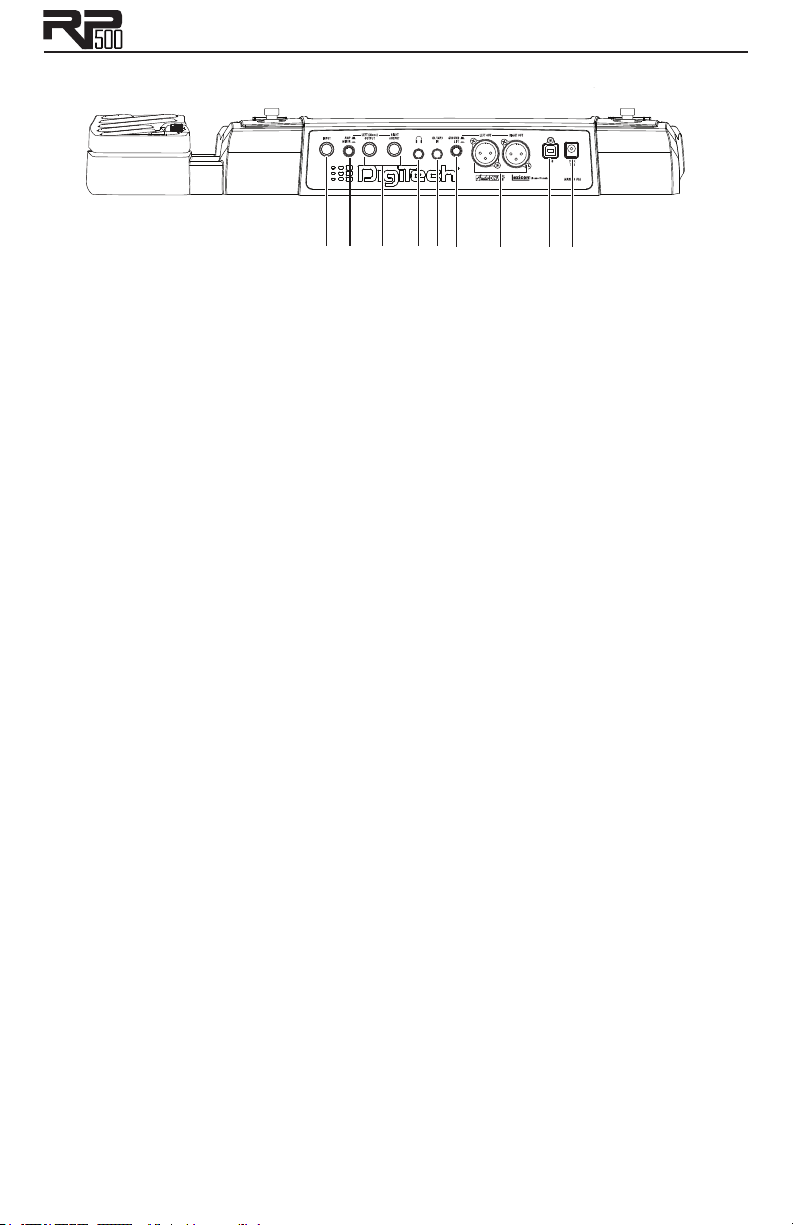
1. Entrée Input
1 2
3
4 56 7
8 9
Connectez votre instrument à cette entrée Jack 6,35 mm haute impédance.
2. Touche Amp/Mixer
Cette touche permet d’optimiser les sorties ligne en Jacks 6,35 mm pour permettre la connexion
à un amplicateur guitare ou directement à une console de mixage.
3. Sorties ligne en Jacks 6,35 mm
Ces sorties en Jacks 6,35 mm peuvent être reliées à un amplicateur guitare, une console de
mixage ou un enregistreur. Le bouton Master Level (à l’avant) détermine le niveau de ces sorties.
4. Sortie casque
Connectez votre casque à cette sortie. Cette sortie est optimisée pour les casques offrant une
impédance maximum de 60 Ohms.
5. Entrée CD/MP3
Reliez la sortie casque d’un lecteur de CD/MP3 à ce mini-Jack stéréo 3,5 mm en vous servant
d’un câble mini-Jack 3,5 mm pour vous entraîner avec vos morceaux préférés. Utilisez le réglage
de niveau de sortie du lecteur et le bouton Master Level du RP500 pour régler la balance de
volume.
6. Touche Ground Lift
Cette touche permet de déconnecter la mise à la masse de la broche 1 des sorties XLR Mixer.
Elle peut parfois vous aider à supprimer les ronements causés par les boucles de masse dans votre système, et en particulier lorsque les sorties XLR et Jacks 6,35 mm sont reliées à une console
de mixage et un amplicateur guitare.
7. Sorties XLR Mixer
Les sorties XLR permettent la connexion à un enregistreur ou une console de mixage. Leur
circuit de compensation d’enceinte est toujours activé car elles sont conçues pour être reliées à
un système large bande.
8. Port USB
Le port USB permet de relier le RP500 à un ordinateur pour utiliser : (1) le logiciel X-Edit Editor/
Librarian, et (2) les deux canaux de lecture et les deux canaux d’enregistrement en continu de
l’ordinateur lorsque vous enregistrez avec le RP500 et le logiciel Cubase LE4 (fourni). Consultez le Guide d’installation logicielle du RP500 et la documentation en ligne de Cubase LE4 pour
savoir comment congurer vos équipements.
Prise en main
7
